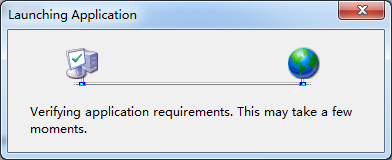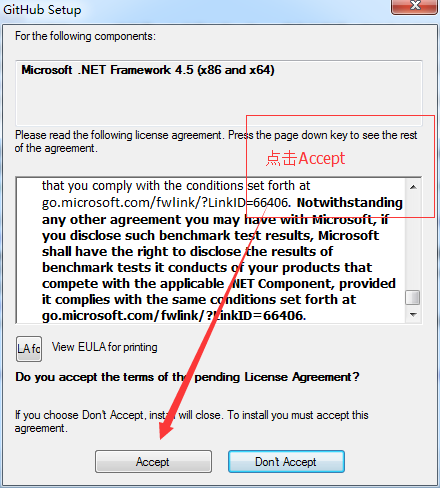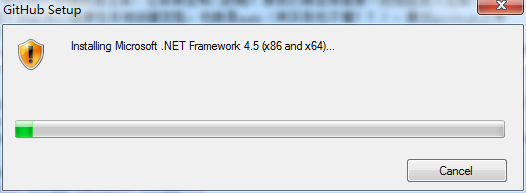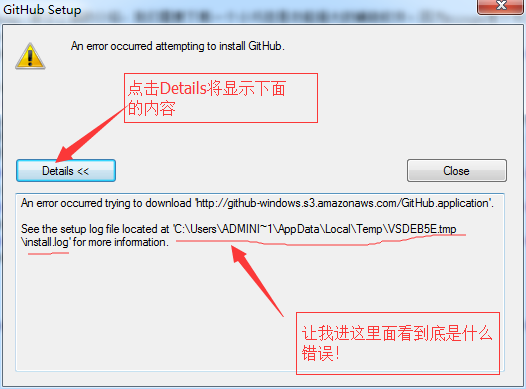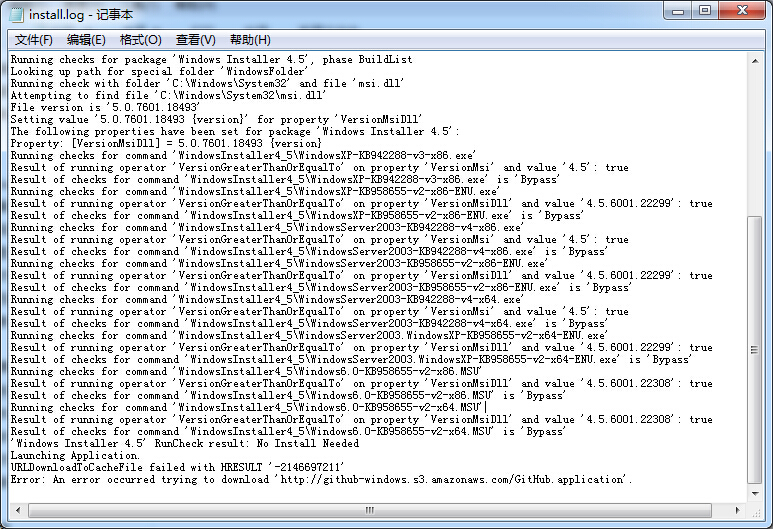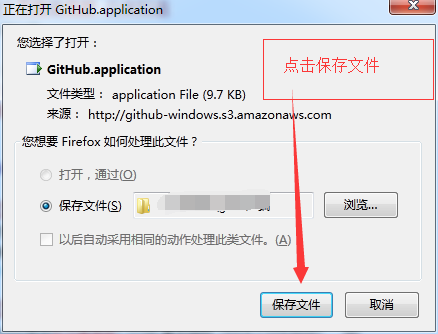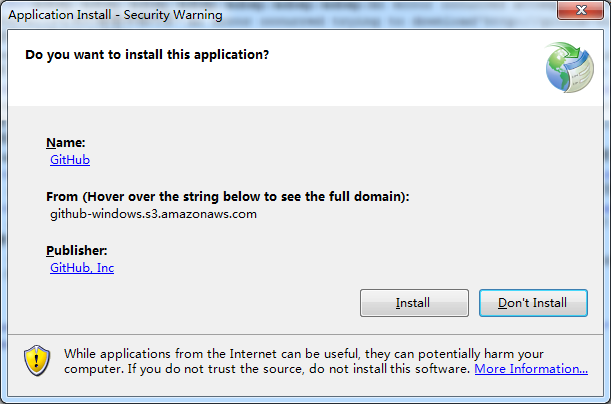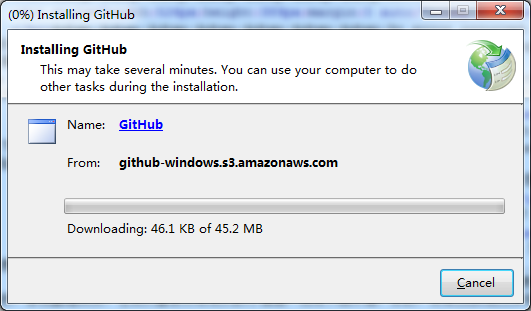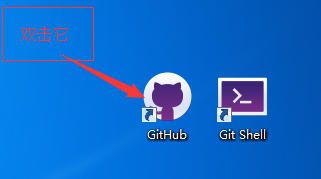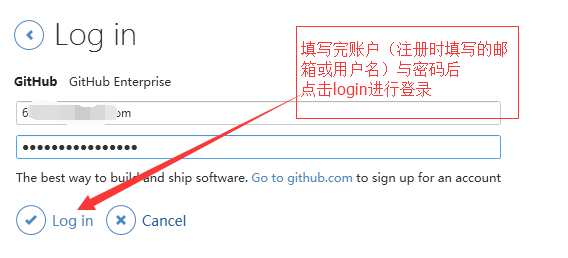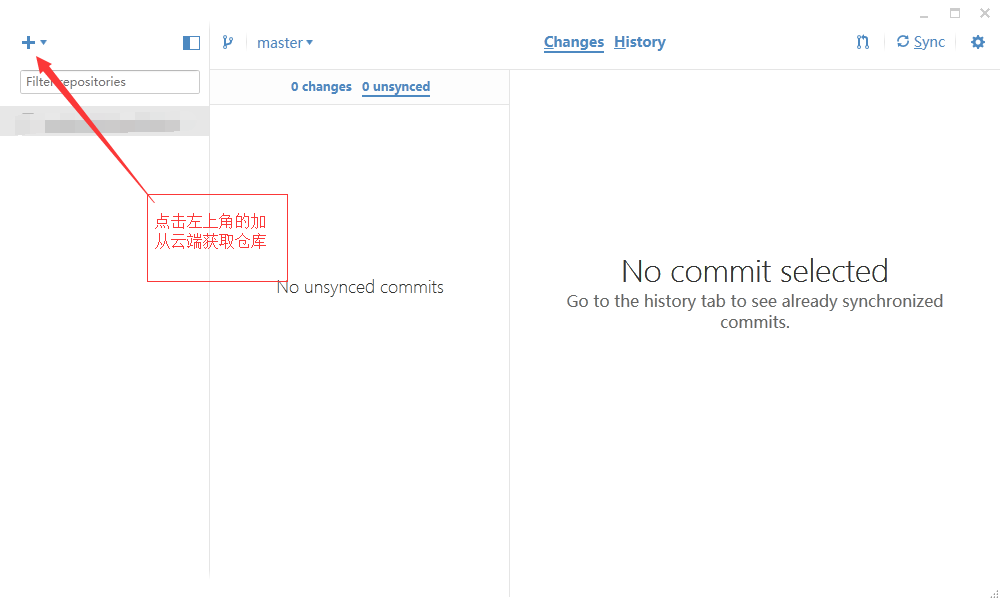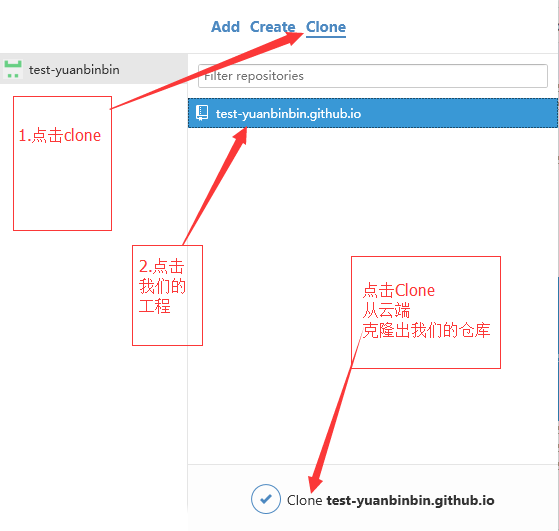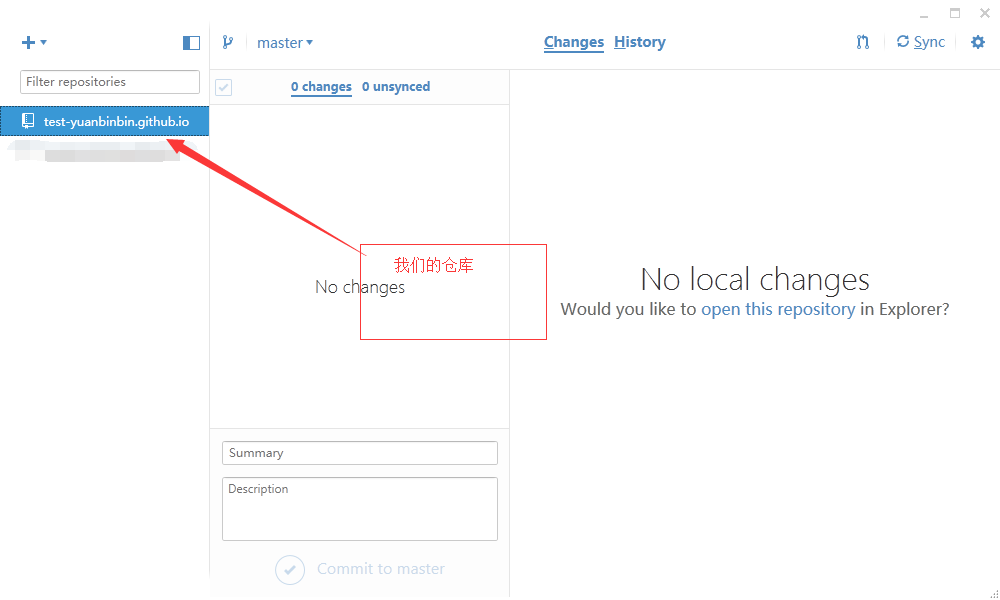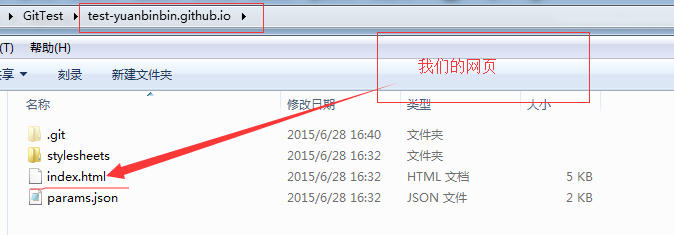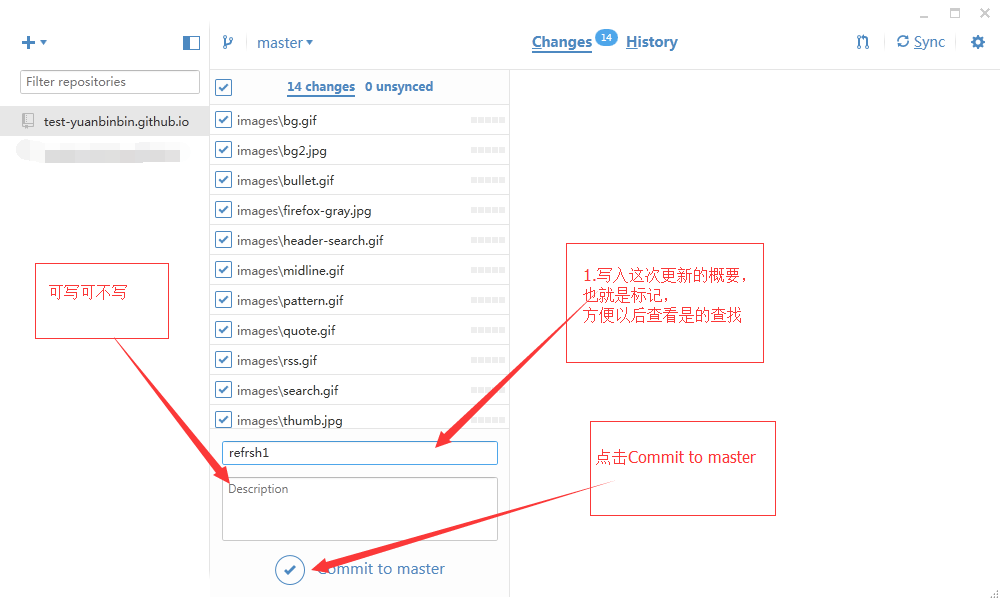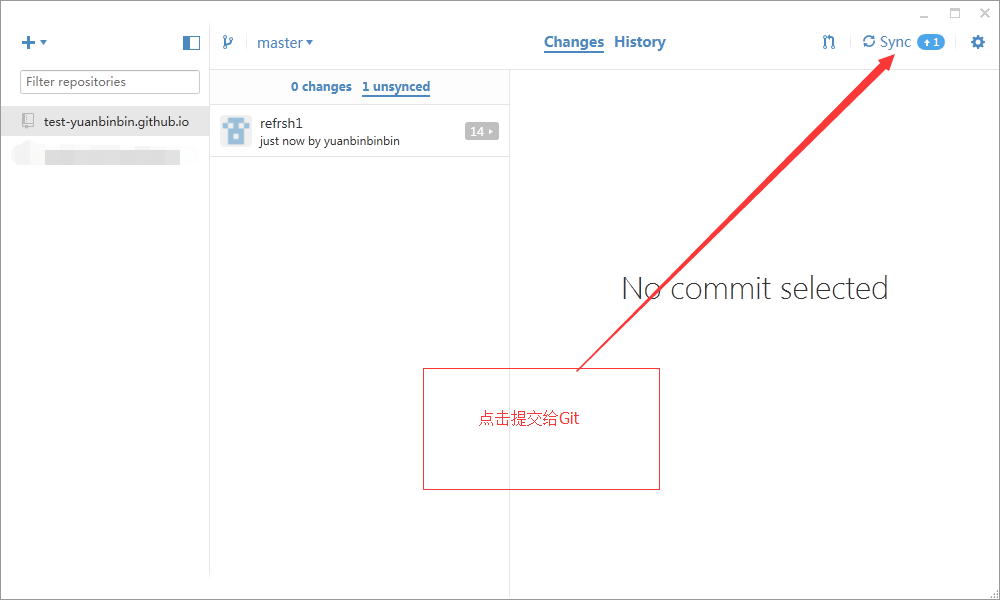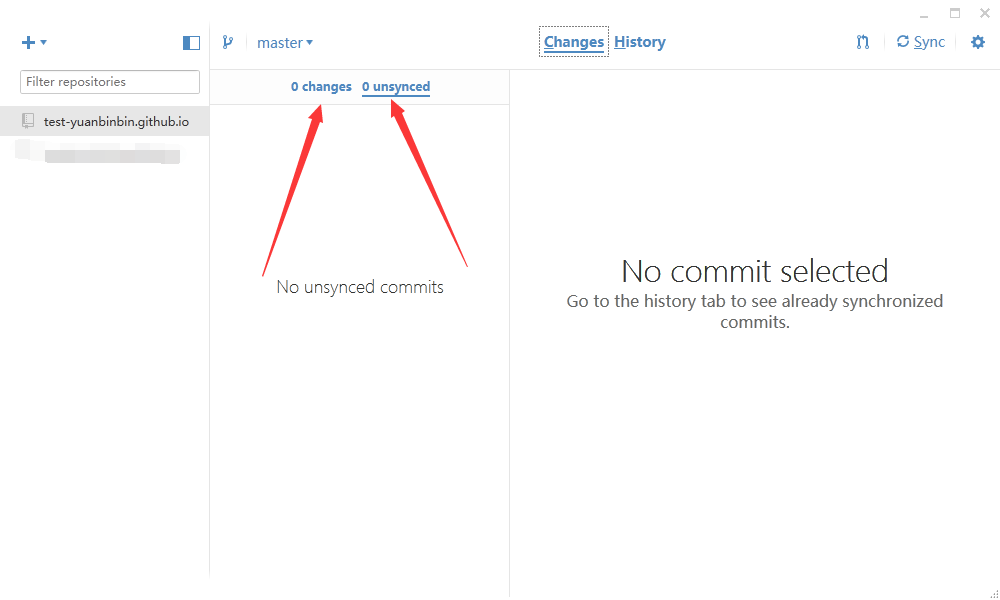自定义自己的博客
关键词: GitHub , 个人博客,自定义,custom
duang!!

binge来也!!!
昨天我们已经创建好自己的blog,今天我将介绍如何自定义我们的blog,废话不多说,Let's Go!!!
1. 前导篇
昨天我们新建的blog,其实是一个代码仓库,由git替我们管理,现在我们要管理自己的仓库,将自己写好的网页存入仓库中,就需要我们与git进行通信,既然我们创建的是仓库,仓库肯定有门的啦!那我们肯定得需要一把钥匙进入仓库,要不然别人也就可以管理你的仓库了!你妹那还怎么愉快的玩耍?因此我们需要在本地创建密匙,也就是ssh(其实我也不懂!!),通过github上传给git,然后我们就可以不用通过github直接与git通信啦!!
有过git经验的人,肯定知道用dos与git进行通信,但是辣么长的代码,我可记不住啊!那可怎么办啊?好在GitHub跟我们提供了桌面化的管理软件,不仅不用代码连接仓库,连密匙都会帮我们自动生成,并上传,极大的方便了我们!GitHub is so cool!!
2. 下载与安装篇
通过上面的介绍,我们需要下载一个小巧但是功能强大的辅助软件。因为binge是个穷人,所以没钱买到高大上的mac,又因为自己技术有限用不了Linux,所以我只能介绍Windows版的给大家,首先让我们先下载下来吧!
我是传送门,快来点我!!
第一步:点击上面的连接后进入下载页面,点击下图绿色按钮进行下载。
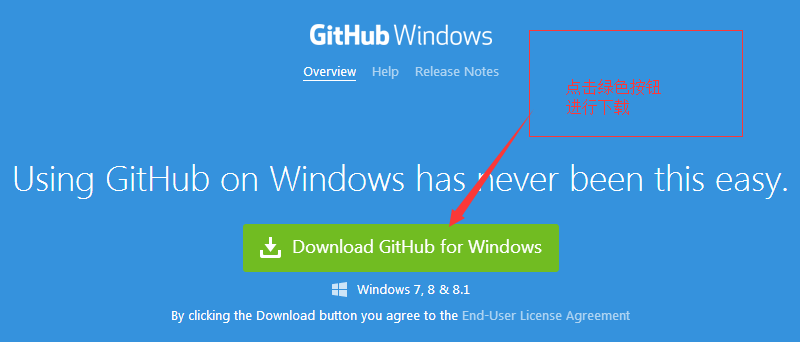
如果出现无法显示此网页或访问缓慢,是因为GitHub被我天朝墙了,请耐心等待,我大天朝的局域网在逐步完善哈!!当你发现只有660.09KB是不是内心笑开了花,内心是不是在窃喜果然很小巧?But binge只能无奈的告诉你,You Are Wrong!!他只是个下载器!!仅仅是下载器而已!!艰难的下载完后,它是一只紫色的小猫猫,so 卡哇伊!双击它进行下载安装,将会出现下面的界面。
稍等片刻将进入下面的界面,点击Accept按钮,进入下一步。
稍等正在下载并安装 ,进入下一步。
如果你很幸运,那很快就会下载并自动安装完,然而我并不是那个幸运儿!
竟然报错了,如下图。
An error occurred attempting to install GitHub(在尝试安装GitHub时发生一个错误!)点击Details让我们看看详细内容。An error occurred trying to download'http://github-windows.s3.amazonaws.com/GitHub.application'.
(尝试从指定网站下载时发生错误!)
See the setup log file located at 'C:\Users\ADMINI~1\AppData\Local\Temp\VSDEB5E.tmp\install.log' for more information.(进入C盘里的一个文件夹下的日志查看详细信息!)好的,那我们就去看看到底是什么错误!!打开文件后看到下图内容。
前面的一大堆说明“Microsoft .NET Framework 4.5 (x86 and x64)”这个已经下载并安装完成了,下滑文档到最后,发现一个Error,从'http://github-windows.s3.amazonaws.com/GitHub.application'.下载错误!!那我们在浏览器打开这个网址到底是个啥!!
竟然出现个下载界面!(如下图)好的,先下载下来,在说!!!
下载下来,竟是这么个东西!!(下图),双击他试试!你妹啊!又回到开始了!
这可怎么办!不下载 下来,怎么开展下一步!!!还好binge机智,\(^o^)/,自己不会,可以百度啊!百度大神还有的!经过百度知将http改为https就好了!那我们试试吧!!嘎嘎....
你妹啊!还是不行,擦,百度果然坑啊,binge灵机一转,是不是因为GitHub被墙了的原因呢?好的,那我翻墙试试!
不会翻墙的童鞋,请点我!!让我们重新双击我们的小猫猫。出现下图界面,好的,点击Install安装!
进入下载界面,45.2MB有点多啊!!还是耐心的等待吧!!
好的在这下载的阶段让我们,来曲music,陶冶陶冶我们烦躁的心情!
我是好心情快点我!!!Good Time,热爱你自己,热爱生活,不管你在学习或者今后的生活中遇到多么大的困难,都要热爱自己,没有过不去的坎,不要烦恼,急躁,因为那些完全是没有用的,困难依然存在,静下心来,仔细想想如何去解决,才是正确的做法,深呼吸,想想阳光,想想温暖,热爱自己,珍惜生命!请远离毒品!(咳咳,说顺嘴了!!O(∩_∩O))
OK!!在循环了不知道多少遍的歌曲中,我们的GitHub终于安装完成了!!在我们的桌面,将会出现下图的两个紫色的图标,双击小猫进行登录!
3. 登录与下载仓库篇
在登陆界面,填写完账户和密码后,点击login进行登录
验证完成后将进入主页面,如下图,简介的界面令我深深着迷!!点击左上角的加,如下图,从云端将仓库克隆进我们的电脑里!!
点击clone,选择我们要克隆的仓库,然后点击底端的clone,然后选择你要克隆进的文件夹,即可成功!如下图!
至此,我们已经成功将仓库从云端克隆进我们的电脑里了!!
4. 修改代码与上传仓库篇
下载完成后,主页面将显示我们的仓库名称如下图所示!
现在我们该看看我们仓库的结构了!如下图所示,其中的index.html就是我们的主页了,我们将自己写好的网页替换掉这个文件,再上传到云端,成功后就可以显示我们自己的网页了!!
将自己的网页代替默认网页后 (注意该网页用到的图片以及css都要传进去),GitHub的主页面将变为下图,写好相关信息提交给GitHub,(注意!!这里仅仅是提交给本地,让GitHub记录此次提交)
提交完本地GitHub后,点击右上角的Sync,提交给Git
稍等片刻,当恢复为0时!恭喜你已经上传成功啦!!!!如下图
现在让我们打开我们的网页好好欣赏欣赏吧!!
我们的网页,点我!!!
介绍到这里,我们已经把如何将我们写的网页发布到Git做了详细的介绍,恭喜你!拥有了属于自己的网站!
是时候说再见了,最有不舍,但这篇文章已将我想说的全部表述出来了!我们下一篇文章再见!!让我伴随着你们的掌声,华丽丽的离开!!!!!
尊重原创,写博不易,转载请注
 binge来也!!!
binge来也!!! binge来也!!!
binge来也!!!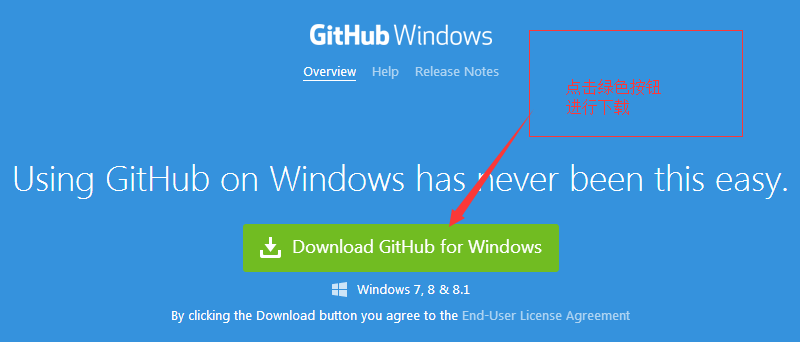 如果出现无法显示此网页或访问缓慢,是因为GitHub被我天朝墙了,请耐心等待,我大天朝的局域网在逐步完善哈!!当你发现只有660.09KB是不是内心笑开了花,内心是不是在窃喜果然很小巧?But binge只能无奈的告诉你,You Are Wrong!!他只是个下载器!!仅仅是下载器而已!!艰难的下载完后,它是一只紫色的小猫猫,so 卡哇伊!双击它进行下载安装,将会出现下面的界面。
如果出现无法显示此网页或访问缓慢,是因为GitHub被我天朝墙了,请耐心等待,我大天朝的局域网在逐步完善哈!!当你发现只有660.09KB是不是内心笑开了花,内心是不是在窃喜果然很小巧?But binge只能无奈的告诉你,You Are Wrong!!他只是个下载器!!仅仅是下载器而已!!艰难的下载完后,它是一只紫色的小猫猫,so 卡哇伊!双击它进行下载安装,将会出现下面的界面。